Данная установка запрещена политикой, заданной системным администратором — решение ошибки
При установке программ в Windows вам может помешать сообщение: «Данная установка запрещена политикой, заданной системным администратором». Вы не сможете установить какую-либо программу или дополнение windows.
Для решения этой проблемы вам нужна учетная запись windows с правами администратора.
Смотрим политики установки в редакторе локальной групповой политики
В Windows Профессиональная или Корпоративная можно использовать Редактор локальной групповой политики.
- Нажмите на клавиатуре клавиши Win+R, введите gpedit.msc и нажмите Enter
- Откройте раздел «Конфигурация компьютера» > «Административные шаблоны» > «Компоненты Windows» > «Установщик Windows».
- В правом окне редактора убедитесь, что никакие политики, запрещающие установку не заданы. Если где-то установлен запрет, дважды щелкните по политике, и выберите «Не задано» (это значение по умолчанию).
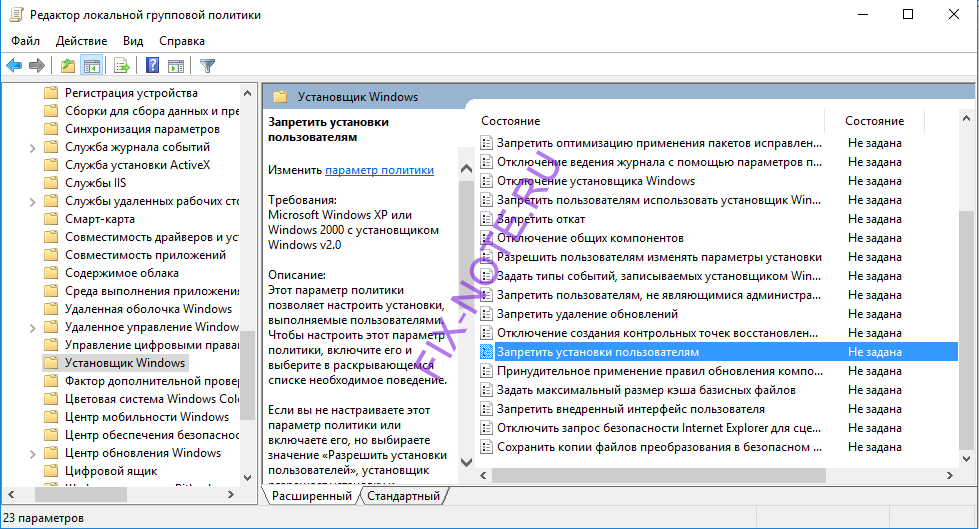
Так же в разделе «Конфигурация пользователя» проверьте аналогичный раздел. Там так же никакие политики должны быть не заданы.
Смотрим политики ограничения в редакторе реестра
С помощью редактора реестра те же действия можно выполнить и в домашней редакции
- Нажмите на клавиатуре клавиши Win+R, введите regedit и нажмите Enter
- В редакторе реестра найдите раздел
HKEY_LOCAL_MACHINE\SOFTWARE\Policies\Microsoft\Windows - Проверьте, есть ли подраздел Installer. Удалите его и очистите все значения, если есть.
Точно так же проверьте, есть ли подраздел Installer в разделе
HKEY_CURRENT_USER\SOFTWARE\Policies\Microsoft\Windows
и удалите его, если есть.
Если проблема была не в политиках
Этот вариант подойдет только для Pro и Enterprise редакций Windows:
- Откройте Панель управления > Администрирование > Локальная политика безопасности.
- Выберите «Политики ограниченного использования программ».
- Если политики не определены, нажмите правой кнопкой мыши по «Политики ограниченного использования программ» и выберите «Создать политику ограниченного использования программ».
- Дважды щелкните по «Применение» и в разделе «Применять политику ограниченного использования программ» выберите «всех пользователей, кроме локальных администраторов».
- Щелкните Ок и перезагрузите компьютер.
Если этот способ не помог, желательно вернуться в тот же раздел и удалить только что созданную политику.
Второй вариант подойдет для всех редакций Windows:
- Откройте редактор реестра. Нажмите на клавиатуре клавиши Win+R, введите regedit и нажмите Enter
- Найдите раздел
HKEY_LOCAL_MACHINE\SOFTWARE\Policies\Microsoft\Windows
и создайте в нем подраздел с именем Installer - В этом подразделе создайте 3 параметра DWORD с именами DisableMSI, DisableLUAPatching и DisablePatch и значением 0 (ноль) у каждого из них.
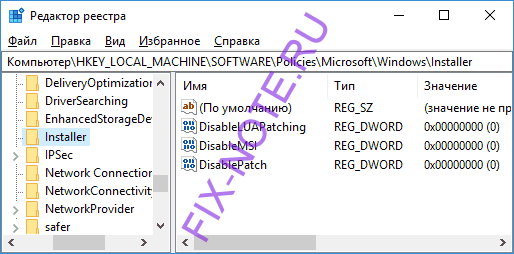
Закройте редактор реестра и перезагрузите компьютер.
Эти инструкции должны помочь вам решить проблему, а неверные политики установки больше не помешают вам.
Помогло, спасибо)